Wie dreht man Videoclips auf dem Computer?
Das Drehen eines Videoclips ist eine der einfachsten Aufgaben, wenn man die richtige Videobearbeitungssoftware zur Hand hat. Niemand könnte ein vertikal ausgerichtetes Video ohne die Hilfe einer beeindruckenden Software wie der Wondershare DemoCreator Videoschnitt-Software drehen.
Es gibt zwar auch andere Software, die diese Aufgabe erfüllen kann, aber kann sie so perfekt sein wie unsere Wondershare DemoCreator Anwendung? Nun, bis zu einem gewissen Grad können sie es. Nachdem ich etwa 10 Videobearbeitungsprogramme (ohne Wondershare DemoCreator) getestet habe, bin ich mir sicher, dass es 3 Tools gibt, die wie der Wondershare DemoCreator funktionieren könnten. Bevor ich Ihnen diese Tools vorstelle, lassen Sie uns einen Blick auf die Funktionsweise des Wondershare DemoCreator werfen.
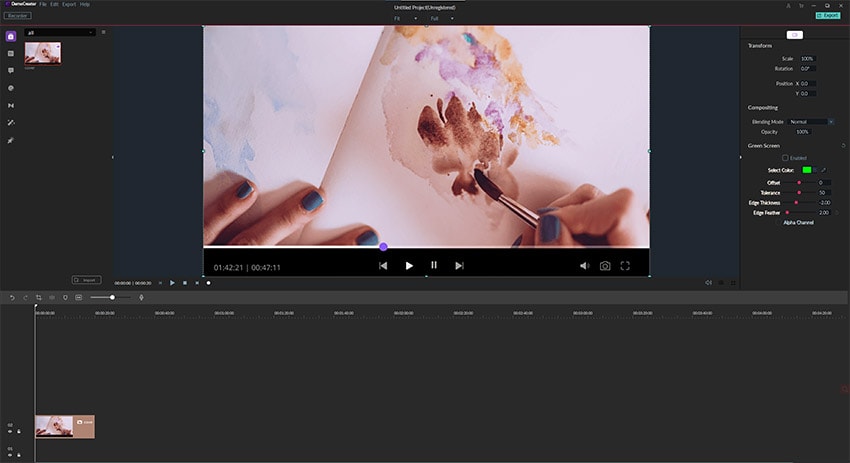
Wie man Videoclips mit Wondershare DemoCreator dreht
Zunächst erklären wir Ihnen, wie man Videoclips mit dem Programm Wondershare DemoCreator dreht.
Schritt 1: Wondershare DemoCreator herunterladen und installieren
Der erste Schritt zum Drehen eines Videoclips mit der Wondershare DemoCreator App ist das Herunterladen der App von der offiziellen Website. Diese App ist mit den Betriebssystemen macOS und Windows kompatibel. Wenn Sie also eines dieser Geräte besitzen, sollten Sie die App zur Verfügung haben. Nach dem Herunterladen sollten Sie sie installieren.
 100% Sicherheit | Werbefrei
100% Sicherheit | Werbefrei 100% Sicherheit | Werbefrei
100% Sicherheit | WerbefreiSchritt 2: Videoclip importieren Wondershare DemoCreator Video Editor
Nun müssen Sie den Videoclip, den Sie drehen möchten, in Wondershare DemoCreator importieren. Führen Sie dazu die folgenden Schritte aus:
- In der oberen linken Ecke der Wondershare DemoCreator App finden Sie das Datei-Symbol, klicken Sie darauf und wählen Sie dann Mediendateien importieren
- Klicken Sie auf das Import-Symbol in der Medienbibliothek und wählen Sie Mediendatei importieren, um eine Mediendatei auf Ihrem PC auszuwählen
- Klicken Sie mit der rechten Maustaste auf den leeren Bereich der Mediathek und wählen Sie dann die Importdatei aus
Schritt 3: Ziehen Sie die Videodatei auf die Timeline
Das Ziehen einer Videodatei auf die Zeitleiste ist gleichbedeutend mit dem Hinzufügen von Mediendateien zur Zeitleiste. Dazu müssen Sie nur mit der rechten Maustaste auf eine Mediendatei klicken und dann Am Abspielkopf zur Zeitleiste hinzufügen wählen.
Schritt 4: Drehen Sie Ihren Videoclip
Es gibt zwei Methoden, die Sie anwenden können, um einen Videoclip mit dem Wondershare DemoCreator Video Editor zu drehen:
1. Klicken Sie auf den Videoclip im großen Vorschaufenster. In der Mitte des Videos finden Sie zwei hohle Kreise. Bewegen Sie den Mauszeiger über diese Kreise auf der rechten Seite, bis sich der Mauszeiger in ein rotierendes Symbol verwandelt. Klicken Sie auf dieses Symbol und bewegen Sie dann die Maus, um das Video zu kippen.
2. Wenn Sie einen bestimmten Winkel haben, in dem Sie Ihr Video drehen möchten, ist diese Methode genau das Richtige für Sie. Klicken Sie auf das Video im großen Ansichtsfenster, und Sie werden ein Transformationsfenster in der oberen linken Ecke des Bildschirms sehen. Sie können den Rotationsgrad mitRotation ändern.
Nach den vier einfachen Schritten, die oben aufgeführt sind, bin ich mir sicher, dass Ihr Videoclip in die von Ihnen gewünschte Ausrichtung gedreht werden muss. Diese Anleitung ist einfach und schnell zu erlernen. Probieren Sie es jetzt aus!
Tipps zum Drehen von Videoclips
Hier sind einige Tipps zum Drehen von Videoclips:
- Um dein vertikal ausgerichtetes Video horizontal zu drehen, stellst du es auf 90 Grad oder 270 Grad. Wenn Sie es auf den Kopf stellen wollen, müssen Sie den Drehwinkel auf 180 Grad einstellen.
- Das Drehen eines Videoclips verändert nicht die Form deines Videos, sondern die Position des Clips. Beim Drehen eines Videos wird jedoch die Form der Bühne verändert, indem das Video auf den Kopf gestellt wird.
Nun haben Sie die Schritt-für-Schritt-Anleitung zum Drehen von Videoclips mit der Videobearbeitungssoftware Wondershare DemoCreator. Werfen wir einen Blick auf die Top 3 Videobearbeitungstools mit ähnlichen Funktionen wie der Wondershare DemoCreator.
Top 3 kostenlose Videobearbeitungssoftware mit Drehfunktion
Die Funktionsweise von Wondershare DemoCreator ist recht einfach, aber Sie werden sich sicher fragen, welche anderen Tools den Wondershare DemoCreator ersetzen können.
Nachfolgend stellen wir Ihnen vier Ersatzprogramme für Wondershare DemoCreator vor, die ebenfalls Videoclips drehen können.
Windows Movie Maker
Wir haben die Videobearbeitungssoftware Windows Movie Maker an die Spitze unserer Liste gesetzt. Dieses Tool gehört zu den leistungsstärksten Videobearbeitungsprogrammen mit einer intuitiven Benutzeroberfläche, die es Ihnen ermöglicht, sich ohne externe Hilfe in der App zurechtzufinden. Dieses Tool funktioniert perfekt mit Windows- und macOS-Geräten. Wenn Sie Ihr Video horizontal oder auf dem Kopf stehend benötigen, dann sollte dies Ihre Wunsch-App sein.
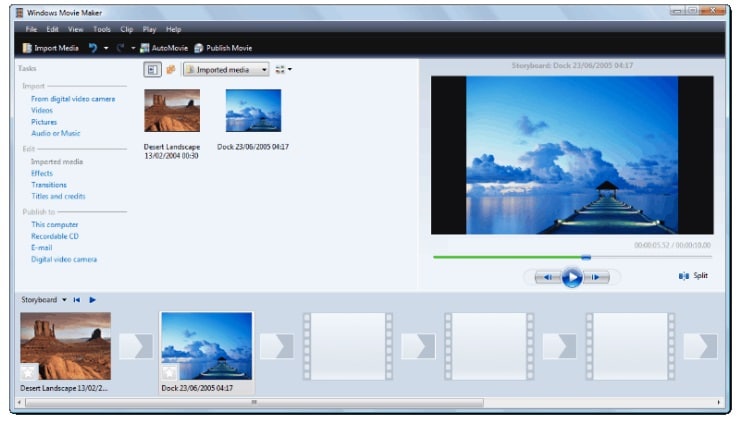
OpenShot
OpenShot ist ein webbasiertes Videobearbeitungsprogramm, das für Windows, Linux und andere Betriebssysteme entwickelt wurde. Diese Anwendung hilft nicht nur bei der Videodrehung, sondern ist auch bei der Umwandlung von Bildern in Videoclips effektiv. Die Anwendung unterstützt das Hinzufügen von Text, Bildern, Musik, Filtern und Effekten zu Videos. Außerdem können Sie damit Videoclips einen Hintergrund hinzufügen, ohne viel Zeit zu verlieren. Die Videobearbeitungssoftware OpenShot wird vor allem von Geschäftsleuten genutzt, die über ein kleines Budget verfügen.
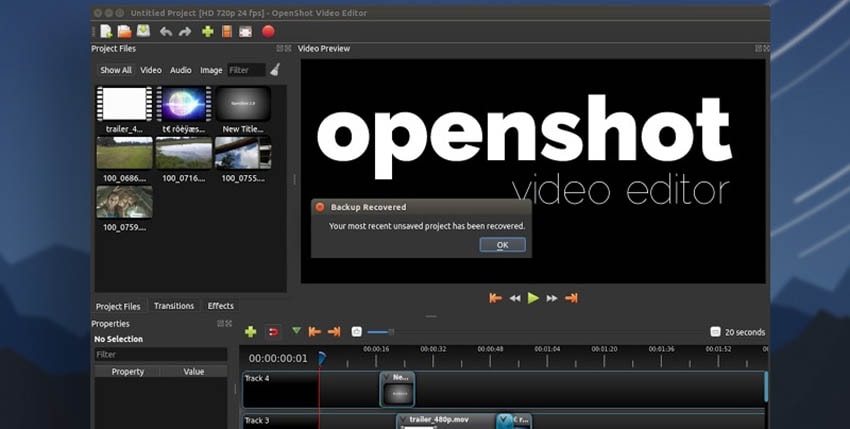
ApowerSoft Screen Recorder
Der letzte in der Liste ist die Videobearbeitungs-App Apowersoft Screen Recorder. Mit diesem Tool können Sie Videoclips ohne Stress drehen. Es hat eine einfache Benutzeroberfläche mit einem integrierten Editor, mit dem Sie Filter, Hintergründe, Texte und Bilder zu Ihren Videoclips hinzufügen können. Diese Anwendung ist mit allen Arten von Geräten kompatibel, einschließlich macOS, Windows und Linux-Betriebssystemen.
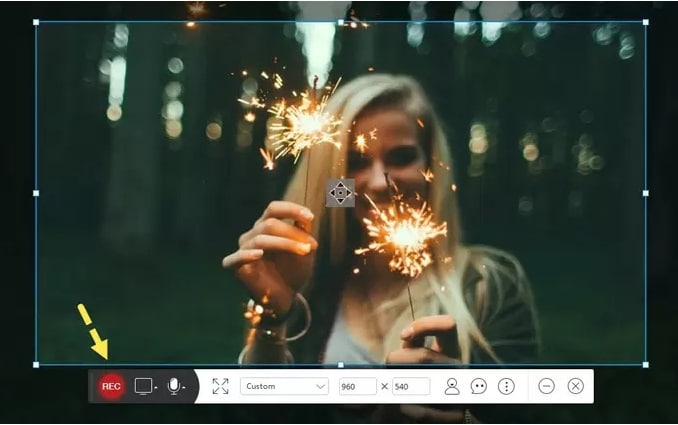
Abschluss
Welche Videoschnittsoftware werden Sie bei Ihrer nächsten Videobearbeitung einsetzen? Ich empfehle Ihnen, die richtige Wahl zu treffen, denn es gibt viele Quacksalber im Internet, die möglicherweise nicht Ihren Erwartungen entsprechen.
Unsere Auswahl wurde von Experten aus der Branche getestet und die Ergebnisse sind hervorragend. Probieren Sie eines dieser Tools noch heute aus und werden Sie zum preisgekrönten Filmregisseur bei der nächsten preisgekrönten Veranstaltung.
